Un mod dedicat jocului a fost una dintre cele mai discutate caracteristici ale actualizării Windows 10 Creators Update, lansată în aprilie 2017. Microsoft a susținut că activarea modului de joc va aduce o diferență notabilă în timpul jocurilor, dar s-ar putea să vă gândiți cum se face acest lucru proces de lucru, așa că lasă-mă să vă explic acest lucru. Modul de joc alocă resursele hardware disponibile unui joc, acordând prioritate jocului și împiedicând astfel alte sarcini de fundal să utilizeze prea mult din resurse. Aceasta, la rândul său, asigură o rată constantă a cadrelor în timp ce joacă jocuri, pe lângă creșterile minore ale performanței. Suntem foarte siguri că sunteți deja încântați de această caracteristică, deci permiteți-mi să explic acest lucru prin explicarea modului în care puteți utiliza Modul de jocuri în Windows 10:
Activați modul jocuri în Windows 10
Notă : Modul de jocuri este o caracteristică introdusă în actualizarea Windows 10 Creators, deci trebuie să aveți instalat. Folosesc modul de jocuri în Windows 10 Build 1703 Insider Preview.
Înainte de a putea începe să utilizați Modul de jocuri pentru toate jocurile preferate, trebuie să activați funcția în setări. Pur și simplu urmați pașii de mai jos pentru a obține ușor acest lucru:
- Accesați Meniu Start și faceți clic pe pictograma roată, astfel încât să puteți accesa "Setări" .

- Acum, în pagina Setări, accesați secțiunea jocuri, făcând clic pe "Gaming" .

- După ce ați terminat, puteți merge cu ușurință în meniul "Mod de joc" și îl puteți activa prin mișcarea cursorului.

Activați DVR-ul jocului în Windows 10
Ei bine, încă nu suntem pregătiți. Pentru a folosi modul de joc pe care tocmai l-am activat, trebuie să activați și DVR-ul Windows pentru jocuri.
Pentru a face acest lucru, tastați "Xbox" în bara de căutare Cortana . Odată ce aplicația Xbox se deschide, accesați Setări -> Înregistrați clipuri de joc și capturi de ecran utilizând Game DVR și mutați cursorul pentru al activa.

Utilizarea modului de jocuri în Windows 10
Suntem pregătiți acum, deci dacă doriți să începeți să utilizați modul de joc pentru unul dintre jocurile dvs. preferate, deschideți-l și urmați pașii de mai jos:
- Acum că ați activat Game DVR în pasul anterior, veți putea deschide bara de jocuri Windows 10 apăsând simultan tasta de comenzi rapide "Win + G" . După deschiderea barei de jocuri, faceți clic pe pictograma setări din bara de jocuri.

- Apoi, faceți clic pe "Utilizați modul de joc pentru acest joc" pentru a activa modul de joc pentru joc.

Asta e destul de mult întregul proces, dar rețineți că va trebui să faceți acest lucru în mod individual pentru toate jocurile pe care le aveți în bibliotecă.
VIZUALIZAȚI ȘI: Windows 10 Fall Creators Update: Toate noile caracteristici și modificări
Sunteți gata să încercați modul de joc în Windows 10?
Modul de jocuri ar putea să nu aducă cu adevărat un impuls urias performanței dvs. în jocuri, dar vă ajută într-adevăr să vă furnizați performanțe coerente, ceea ce este absolut esențial în timp ce jucați jocuri de tip fast-track cum ar fi shooter-urile de prima persoană. S-ar putea să existe o îmbunătățire semnificativă dacă ați fi obișnuiți să scadă cadrele ratei în timpul sesiunilor de jocuri, dar depinde complet de hardware-ul pe care îl utilizați. În afară de asta, vă puteți aștepta la o îmbunătățire de 1-2 fps mediu pe unele jocuri. Deci sunteți gata să încercați modul de joc? Spuneți-ne dacă Modul de jocuri a îmbunătățit performanța jocului de pe PC, tragându-vă opiniile în secțiunea de comentarii de mai jos.
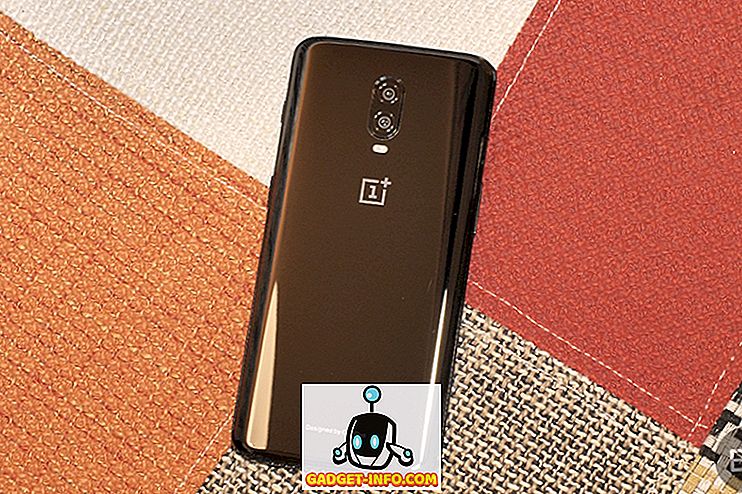








![social media - Schimbarea tendințelor pe Internet în 2011 [Infographic]](https://gadget-info.com/img/social-media/810/sharing-trends-internet-2011-2.jpg)